مرورگر موبایل اپل مملو از امکانات است. آنها ردیابی و خواندن محتوای آنلاین را آسانتر میکنند، از حریم خصوصی شما محافظت میکنند و چیزها را مرتب میکنند. در اینجا لیستی از بهترین ویژگی هایی وجود دارد که همه دارندگان آیفون باید در مورد آنها بدانند. ویژگی عالی سافاری را بشناسید.
رله (Relay) خصوصی iCloud
اپل در سال 2021 نسخه آزمایشی iCloud Private Relay را به عنوان راهی برای ناشناس کردن ترافیک وب در مرورگر سافاری راهاندازی کرد. اگر برای هر سطحی از iCloud (که به عنوان اشتراک iCloud+ شناخته می شود) پرداخت می کنید یا از Apple One استفاده می کنید، می توانید از iCloud Private Relay استفاده کنید.
Private Relay یک VPN نیست و نمی توانید همزمان از VPN و iCloud Private Relay استفاده کنید. این سرویس با ارسال درخواست های وب از طریق دو مورد کار می کند: اولی (که توسط اپل اداره می شود) می تواند آدرس IP شما را ببیند اما درخواست شما و سوابق DNS را رمزگذاری می کند، در حالی که دومی (که توسط شخص ثالث اداره می شود) یک آدرس IP تصادفی اختصاص می دهد و وب شما را رمزگشایی می کند. درخواست.
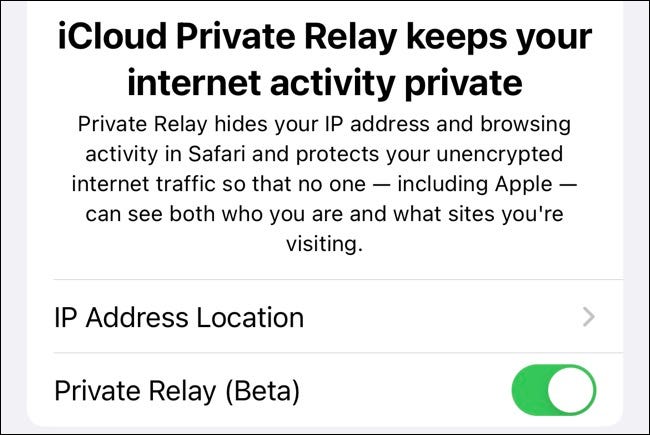
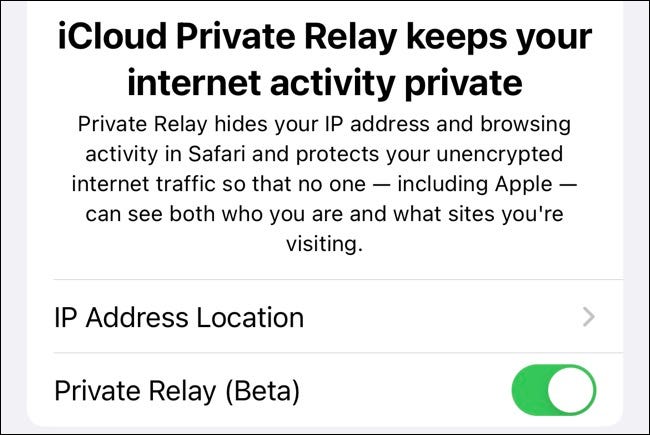
ایده این است که نه اپل و نه شخص ثالث نمی توانند نقاط را به هم متصل کنند و بدانند چه کسی از یک وب سایت خاص بازدید می کند. این سرویس با پیامهای خطای نامشخص، خرابی برنامهریزی نشده و برخی شرکتهای مخابراتی که از این سرویس بیزاری میکنند، دچار مشکل شده است. اما بیشتر اوقات همانطور که تبلیغ می شود کار می کند، بنابراین اگر نگران حریم خصوصی هستید ارزش آن را دارد که آن را روشن کنید.
با راه اندازی برنامه تنظیمات و کلیک کردن روی نام خود در بالای صفحه، iCloud Private Relay را فعال کنید (یا آن را خاموش کنید). از اینجا به iCloud > iCloud Private Relay بروید و سرویس را فعال کنید.
ویژگی عالی سافاری: برنامه های افزودنی سافاری
Safari با ورود iOS 15 توانایی استفاده از افزونهها را به دست آورد. این به شما امکان میدهد تا قابلیتهای مرورگر اپل را با افزونههای شخص ثالث بسیار گسترش دهید، اگرچه برای انجام این کار باید از طریق کانالهای اپل بروید.
افزونه های سافاری را در اپ استور خواهید یافت. برنامه App Store را اجرا کنید و سپس روی «برنامهها» در پایین صفحه کلیک کنید. به پایین صفحه بروید و دسته «افزونههای سافاری» را در زیر دستههای برتر بیابید (اگر قابل مشاهده نیست روی «مشاهده همه» کلیک کنید). از اینجا میتوانید برنامههای افزودنی را مانند هر برنامه دیگری نصب کنید.
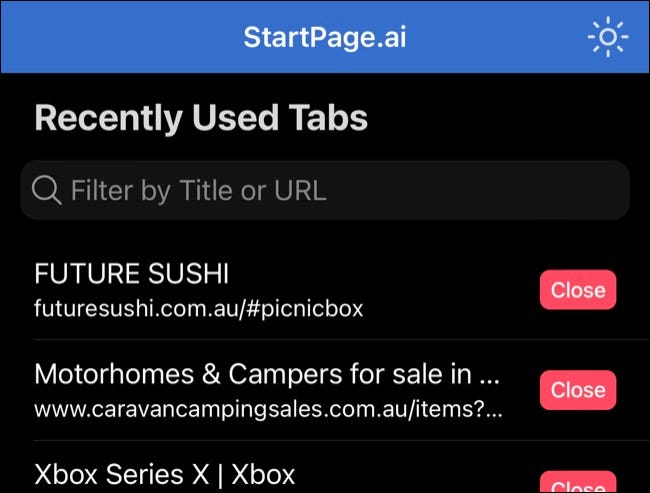
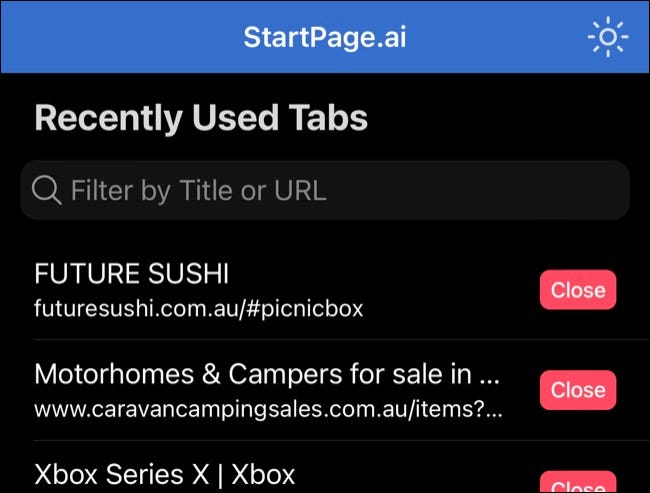
بسیاری از برنامهها با برنامههای افزودنی سافاری (درست مانند برنامههای اپل واچ و ویجتهای صفحه اصلی) همراه هستند. میتوانید این موارد را در تنظیمات > سافاری > برنامههای افزودنی (Settings > Safari > Extensions) فعال یا غیرفعال کنید. این شامل مسدودکنندههای محتوا (برای مسدود کردن تبلیغات آنلاین و ردیابها) بهعلاوه برنامههای افزودنی معمولی است که عملکرد اصلی مرورگر را گسترش میدهند.
ما فهرستی از برنامههای افزودنی Safari برای iPhone و iPad را گردآوری کردهایم که به شما امکان میدهد کارهایی مانند فعال کردن ویدیوی تصویر در تصویر را در هر مکانی انجام دهید، صفحات وب Google AMP را غیرفعال کنید، و حالت تاریک را برای وب سایت هایی که به صراحت از آن پشتیبانی نمی کنند بیاورید.
ویژگی های پیشرفته حریم خصوصی
Safari دارای چند تنظیمات حریم خصوصی است که ممکن است قبلاً آنها را فعال کرده باشید، اما اگر نگران حریم خصوصی آنلاین هستید، ارزش بررسی فعال بودن آنها را دارد. به تنظیمات > سافاری (Settings > Safari) بروید و به بخش «Privacy & Security حریم خصوصی و امنیت» بروید.
میتوانید «جلوگیری از ردیابی بین سایتی» را فعال کنید تا تبلیغکنندگان و کوکیهایشان را از ردیابی شما در سراسر وب مسدود کند. این، در تئوری، از ایجاد پروفایلی از شما بر اساس وبسایتهایی که بازدید میکنید توسط تبلیغکنندگان جلوگیری میکند. Safari اولین مرورگر اصلی بود که کوکی های شخص ثالث را به طور پیش فرض مسدود کرد.
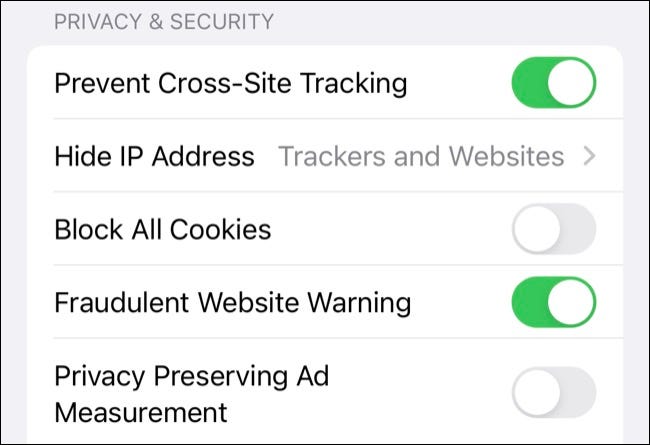
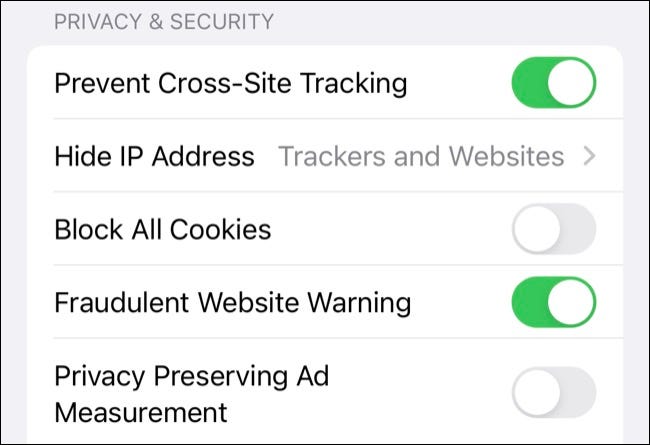
همچنین اگر از iCloud Private Relay استفاده میکنید، میتوانید «Hide IP Address» را فعال کنید تا از دیدن این اطلاعات هم ردیابها و هم وبسایتها جلوگیری کنید. این ویژگی تلاش میکند تا تلاشهای تبلیغکنندگان برای پروفایل شما را بر اساس IP شما خنثی کند.
همچنین میتوانید برای محدود کردن بیشتر ردیابی، «اندازهگیری تبلیغات حفظ حریم خصوصی» (که بهطور پیش فرض روشن است) را غیرفعال کنید. در حالی که این ویژگی ممکن است شبیه چیزی باشد که باید آن را کنار بگذارید، اما راهی برای به اشتراک گذاشتن اطلاعات با تبلیغکنندگان درباره تعاملات شما به روشی «خصوصی» است.
ویژگی عالی سافاری: حالت خواننده Reader Mode
میتوانید حالت Reader را در اکثر وبسایتها با کلیک کردن و نگه داشتن دکمه «AA» در سمت چپ URL یک وبسایت در نوار آدرس Safari فعال کنید. همچنین میتوانید روی این دکمه کلیک کنید و اگر ترجیح میدهید این کار را با دو ضربه انجام دهید، «Show Reader» را انتخاب کنید. وقتی این کار را انجام می دهید، سافاری همه چیز را به جز محتوای صفحه وب حذف می کند و در قالبی قابل تنظیم به شما ارائه می دهد.
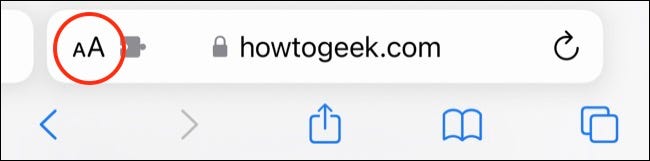
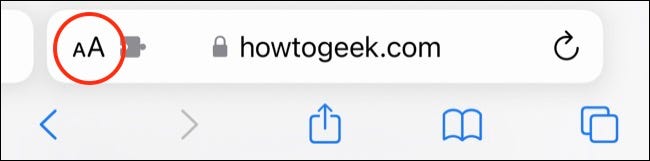
این به چند دلیل عالی است. برای شروع، تبلیغات آزاردهنده را حذف میکند (از جمله آنهایی که در حین خواندن، محتوا را به بالا و پایین صفحه تغییر میدهند، تازه میشوند). همچنین قالب بندی یا سبکهای وبسایت را که ممکن است خواندن را سخت تر کند، حذف میکند، مانند انتخاب فونتهای عجیب و غریب و رنگهای حواس پرتی.
می توانید Reader را با کلیک کردن بر روی آیکون “AA” در نوار URL و انتخاب فونت، رنگ بک گراند و اندازه متن با استفاده از دکمه های کوچک و بزرگ “A” سفارشی کنید. برای خروج از Reader، “Hide Reader” را از این منو انتخاب کنید یا دوباره دکمه “AA” را طولانی فشار دهید. با انتخاب یک بک گراند تیره، میتوانید وب سایتها را در تاریکی بدون کور شدن بخوانید، که برای مطالعههای آخر شب در رختخواب ضروری است.
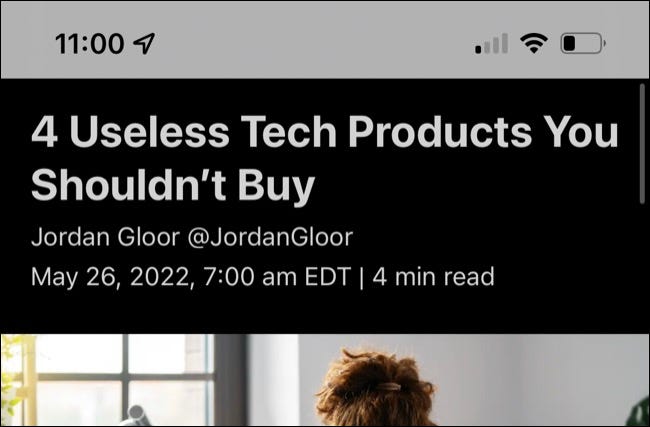
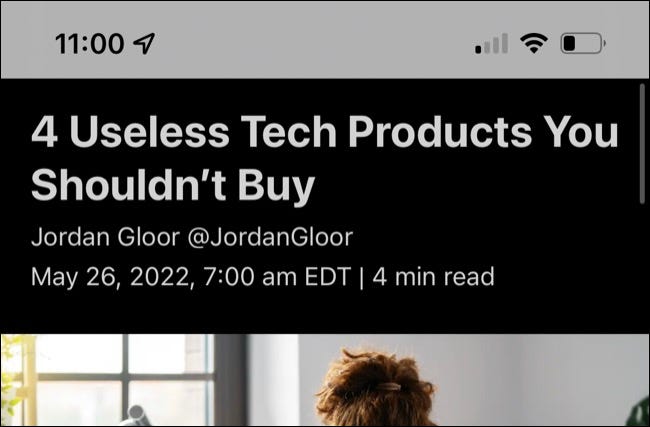
این به همان اندازه که راحت است یک ویژگی دسترسی است و Safari تنظیمات Reader شما را تا دفعه بعد که از آن استفاده می کنید به خاطر می آورد.
منوی “تنظیمات وب سایت”
اگر روی دکمه “AA” در نوار URL وب سایت کلیک کنید (هنگام بازدید از یک وب سایت) گزینه “تنظیمات وب سایت” را مشاهده خواهید کرد. روی آن کلیک کنید و میتوانید هر بار با استفاده از «استفاده خودکار از Reader» یا همیشه نسخه دسکتاپ یک وبسایت را با استفاده از دکمه «درخواست وبسایت رومیزی» درخواست کنید.
اگر همیشه از Reader (برای دور زدن تبلیغات مزاحم) استفاده می کنید یا به دلیل عملکرد محدود از یک وب سایت تلفن همراه خاص اجتناب می کنید، مفید هستند. Reader فقط باید در صفحاتی وارد شود که منطقی هستند، بنابراین برای مثال صفحه اصلی وبسایتی که محتوایی فراتر از سرفصلها ندارد باید به طور معمول عمل کند در حالی که روی مقاله کلیک می کنید حالت Reader را برای شما فعال میکند.
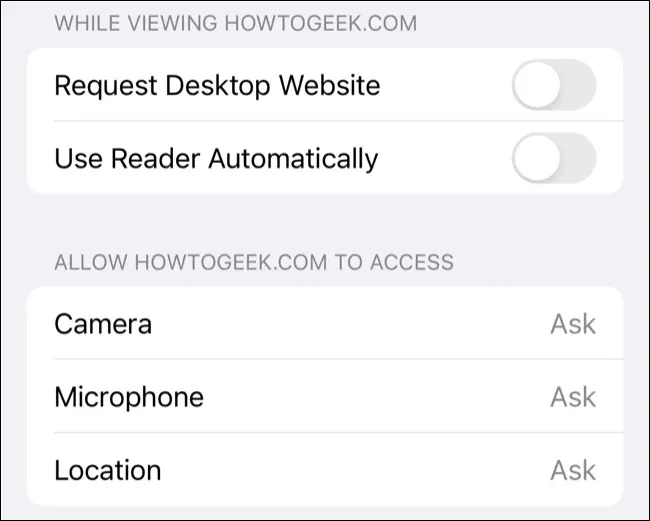
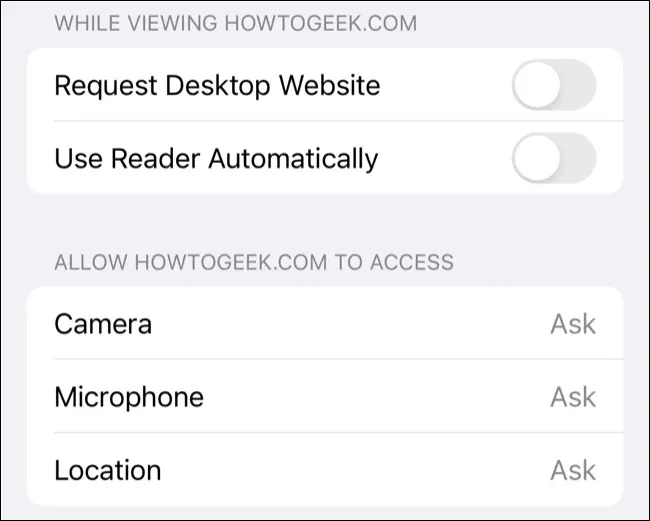
همچنین میتوانید با اجازه دادن یا رد کردن کامل دسترسی یک وبسایت خاص به این مجوزها، از هرگونه درخواست دسترسی به دوربین، میکروفون و موقعیت مکانی جلوگیری کنید. سافاری تنظیمات شما را برای هر وب سایت به خاطر می آورد. برای ایجاد تغییرات در این تنظیمات، به تنظیمات > سافاری بروید و به قسمت «تنظیمات وبسایتها» بروید.
ویژگی عالی سافاری: لیست خواندن
گاهی اوقات ممکن است از یک وب سایت بازدید کنید یا لینکی به یک مقاله جالب برای شما ارسال شود که در حال حاضر وقت خواندن آن را ندارید. حتی ممکن است یک وب سایت محصولی باشد که می خواهید کاوش کنید یا ویدیویی که در جایی آنلاین هاست شده است. اینجاست که Reading List وارد می شود و به شما امکان می دهد وب سایت ها را برای بعد ذخیره کنید.
میتوانید از طریق منوهای فشار طولانی که با پایین نگهداشتن انگشت خود روی لینک ظاهر میشوند، به گزینه «افزودن به فهرست خواندن» دسترسی پیدا کنید. این می تواند در Safari در یک صفحه وب، در یک پنجره پیام ها و از طریق برگه اشتراک گذاری در برنامه هایی مانند Twitter باشد. همچنین می توانید از دکمه اشتراک گذاری در سافاری برای دسترسی به این گزینه در حالی که صفحه وب باز است استفاده کنید.
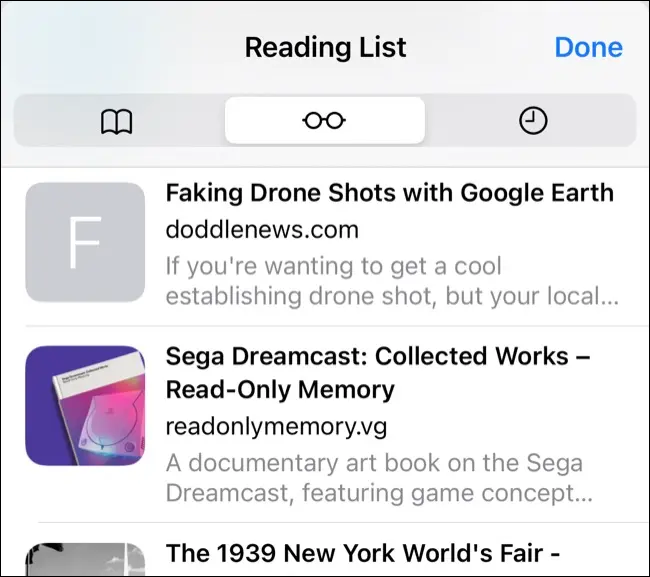
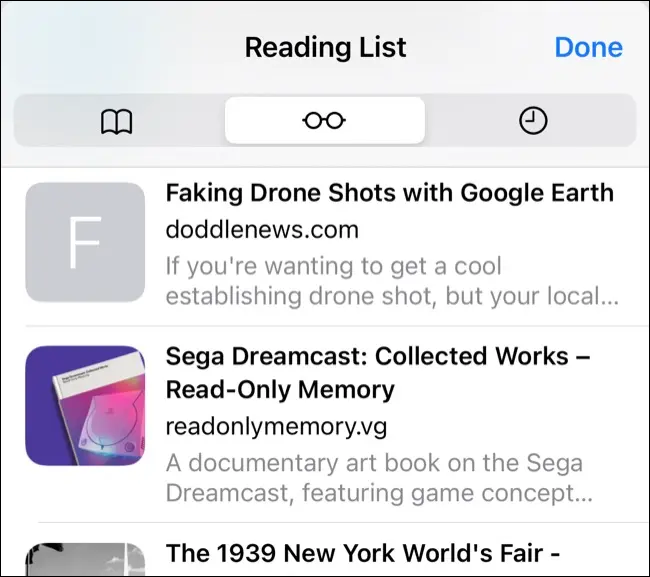
همه این لینک ها را با کلیک کردن روی دکمه «نشانکها» در نوار پایین صفحه و سپس کلیک کردن روی تب Reading List (به نظر می رسد مانند یک عینک) در Safari قابل دسترسی خواهید بود. اگر Mac یا iPad دارید، لیست خواندن شما بین دستگاهها همگامسازی میشود.
ویژگی عالی سافاری: گروه های تب (و میانبرها)
اگر از ویژگیهای گروهبندی سافاری استفاده نمیکنید، سازمانداده نگهداشتن تب ها میتواند یک مشکل واقعی باشد. این به شما امکان میدهد گروههای برچسبگذاریشده برای تب ها ایجاد کنید تا بتوانید جلسات مرور را در صورت تقاضا فراخوانی و رد کنید.
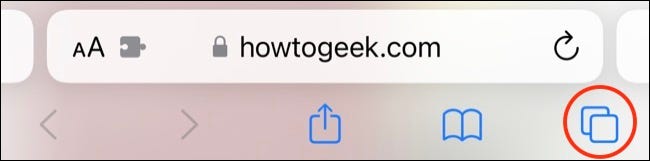
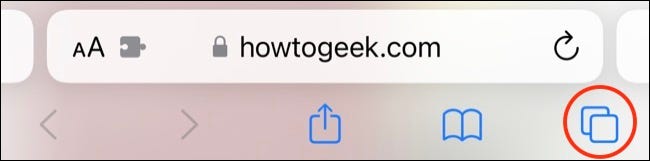
برای راهاندازی گروههای خود، Safari را راهاندازی کنید و سپس روی دکمه مشاهده تب در گوشه سمت راست پایین صفحه کلیک کنید تا همه تب های شما نمایش داده شود. از اینجا، روی برچسب در پایین صفحه کلیک کنید، چیزی شبیه “10 Tabs” (بسته به تعداد باز شده شما) نشان داده می شود.
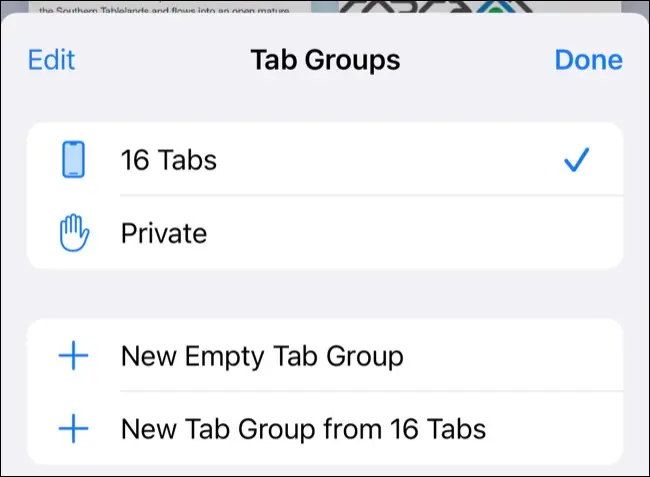
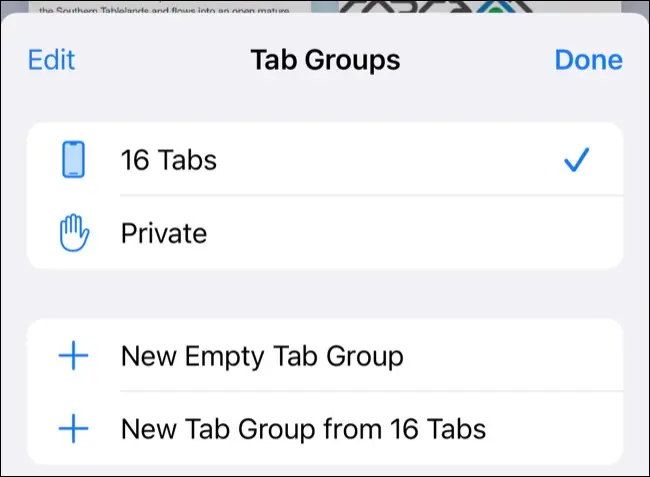
اکنون می توانید یک گروه تب خالی جدید ایجاد کنید یا یک گروه تب جدید با همه تب های باز ایجاد کنید. جلسه اصلی مرور شما را می توان در بالای این لیست، درست بالای برچسب “خصوصی” یافت. با فشار دادن طولانی دکمه نمایش تب در گوشه سمت راست پایین سافاری، یک تب را به یک گروه اضافه کنید. همچنین می توانید تب ها را به صورت انبوه به یک گروه تب جدید یا موجود منتقل کنید.
مرور خصوصی (و میانبرها)
مرور خصوصی کاربردهای زیادی دارد، واضح ترین آنها این است که ردی از وب سایت هایی را که بازدید کرده اید در تاریخچه، کوکی ها یا داده های وب سایت خود باقی نگذاشته اید. اما این ویژگی برای شروع جلسات جدید با وبسایتهایی که ممکن است شما را پروفایل کرده باشند نیز مفید است، مانند زمانی که به پنج مقاله رایگان در یک وبسایت خبری محدود شدهاید و به حد مجاز خود رسیدهاید.
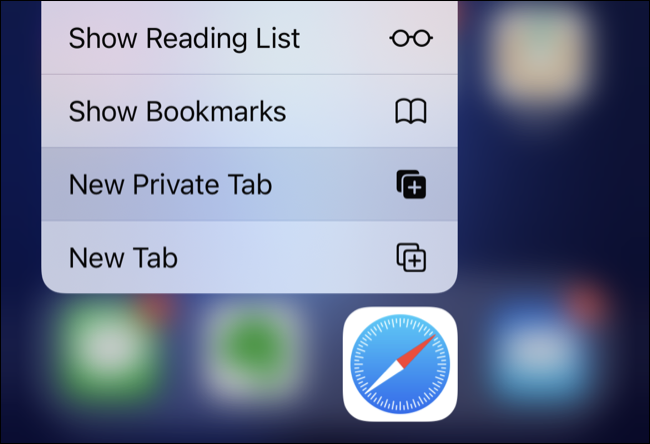
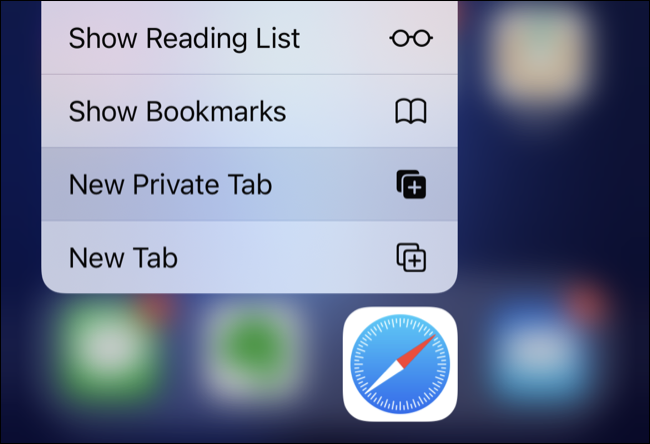
میتوانید به یک جلسه مرور خصوصی در زیر دکمه نمایش تب در گوشه سمت راست پایین سافاری دسترسی داشته باشید. همچنین می توانید با فشار طولانی این دکمه به سرعت به جلسه «خصوصی» خود بروید و از آن خارج شوید. از صفحه اصلی خود، روی Safari کلیک کنید و نگه دارید و سپس “New Private Tab” را انتخاب کنید تا مستقیماً به یک تب جدید در جلسه “Private” خود بروید.
ویژگی عالی سافاری: برنامه های وب “افزودن به صفحه اصلی”
آیا از وب سایت هایی مانند برنامه وب استفاده می کنید؟ برخی از سرویسها، مانند Xbox Cloud Gaming، باید در پنجره مرورگر راهاندازی شوند و گزینه «افزودن به خانه» Safari زیباترین روش را برای انجام این کار ارائه میکند. بسیاری از وبسایتها بهگونهای عمل میکنند که گویی برنامههای مستقلی هستند، که یک شکاف در چند وظیفهای آیفون اشغال میکنند و فاقد رابط کاربری Safari هستند.
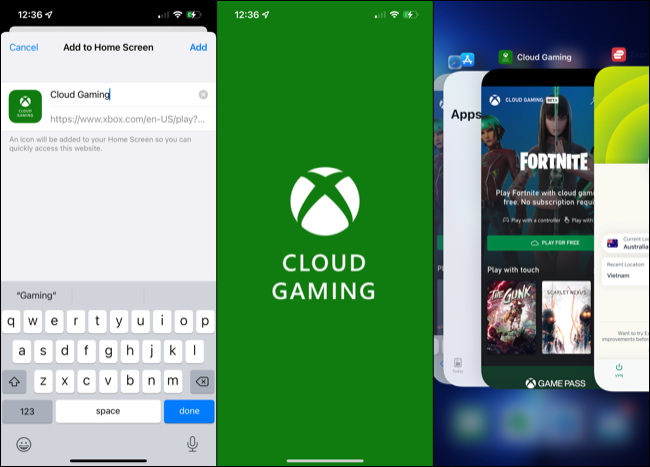
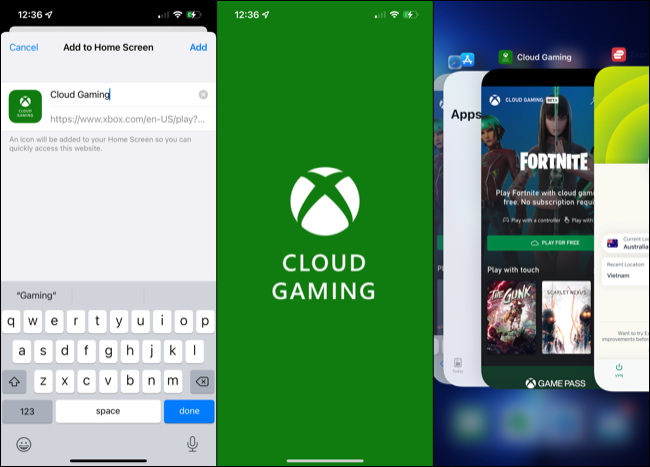
برخی دیگر به عنوان نشانک های ساده ای عمل می کنند که می توانید از صفحه اصلی خود راه اندازی کنید، که ممکن است به مذاق همه خوش نیاید اما با این وجود می تواند مفید باشد.
تکمیل خودکار و Apple Pay
میتوانید با پیکربندی تنظیمات تکمیل خودکار خود در زیر تنظیمات > سافاری > تکمیل خودکار (Settings > Safari > AutoFill)، روند پرداخت خود را سرعت بخشید. در اینجا می توانید ورودی تماس شخصی خود را در دفترچه آدرس خود نامزد کنید تا اطلاعاتی مانند آدرس و سایر جزئیات تماس خود را وارد کنید و تکمیل خرید را آسان تر کنید.
همچنین می توانید از این منو برای ذخیره اطلاعات کارت اعتباری خود از طریق گزینه “کارت های اعتباری ذخیره شده” استفاده کنید. در اینجا می توانید یک کارت جدید اضافه کنید و همچنین از شر کارت های قدیمی که ممکن است منقضی شده یا لغو شده اند خلاص شوید.
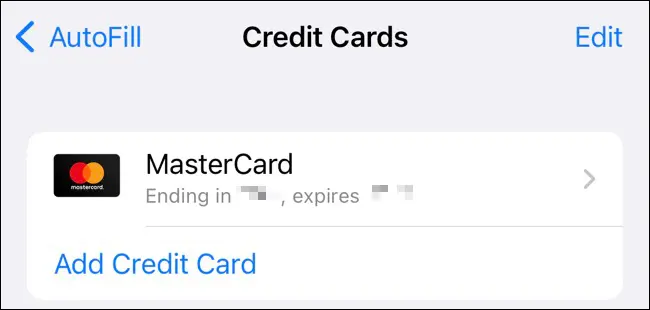
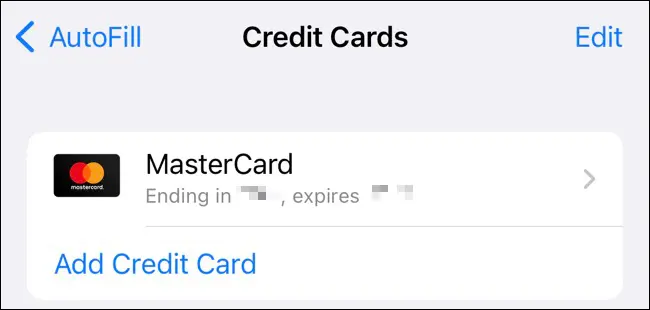
در نهایت، Apple Pay وجود دارد که در وب سایت های پشتیبانی شده ظاهر می شود. این به شما این امکان را میدهد که در زمان بیسابقه بررسی کنید و به شما امکان میدهد آدرس تحویل، گزینه ارسال و جزئیات تماس را از یک پنجره بازشو مرتب انتخاب کنید. برای افزودن کارت و شروع به کار، به تنظیمات > کیف پول و Apple Pay بروید.
و در نهایت… DuckDuckGo
امکان تغییر موتور جستجوی پیش فرض خود ممکن است یک ویژگی حذفی به نظر نرسد، اما دلایل مختلفی برای تغییر به DuckDuckGo وجود دارد. موتور جستجو نه تنها به حریم خصوصی شما بسیار بیشتر از Google احترام می گذارد، بلکه به شما امکان می دهد از “بنگ” برای محدود کردن جستجوی خود به برخی خدمات استفاده کنید (یا حتی اگر به آن نیاز دارید مستقیماً به Google بروید).
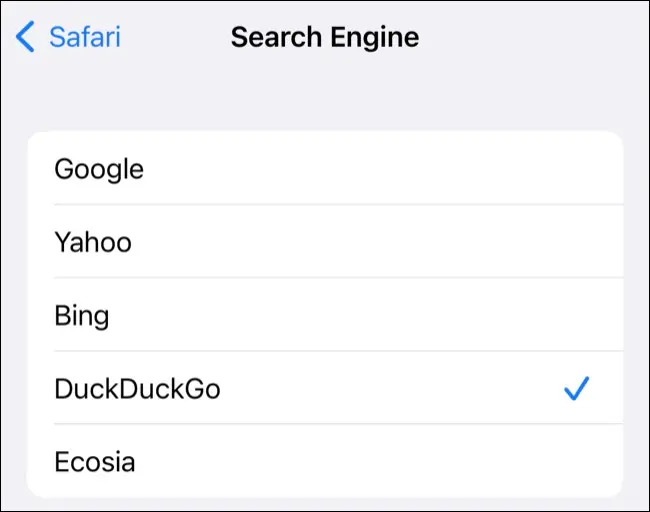
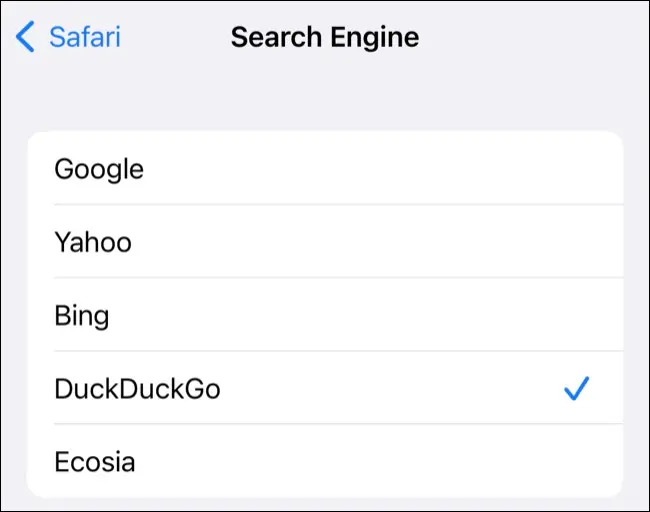
میتوانید موتور جستجوی پیش فرض آیفون خود را از مسیر Settings > Safari > Search Engine به DuckDuckGo تغییر دهید.
نکات بیشتر سافاری
سافاری مملو از ویژگی هایی است که می تواند زندگی شما را آسان تر کند. با iPhone یا iPad که نسخه مدرن سافاری را اجرا میکند، میتوانید فایلها را دانلود کنید، مرورگر خود را مجبور به نادیده گرفتن برنامهها، ذخیره و دسترسی به رمزهای عبور و مسدود کردن پنجرههای بازشو کنید.

